Ổ cứng là thiết bị lưu trữ của máy tính, laptop và nó cũng là nơi lưu trữ dữ liệu quan trọng của chúng ta. Việc kiểm tra ổ cứng thường xuyên giúp chúng ta biết được tình trạng sức khỏe cũng như các lỗi gặp phải trên ổ cứng để kịp thời khắc phục và bảo vệ dữ liệu một cách an toàn hơn.
Bài viết này Hùng phát Computer chia sẻ đến các bạn những phần mềm test ổ cứng, check bad, kiểm tra lỗi giúp Bạn kiểm tra tình trạng ổ cứng một cách dễ dàng.
1. Phần mềm chống phân mãnh ổ cứng(defragment and Optimize Drives)
Sự ra đời của ổ cứng SSD đã thay thế dần ổ cứng truyền thống (HDD). Tuy nhiên ổ cứng HDD vẫn được nhiều người sử dụng rộng rãi bởi giá thành hợp lý và lưu trữ được nhiều dữ liệu nhẹ như hình ảnh, video…
Nếu bạn cảm thấy máy tính sử dụng ổ cứng HDD đang bị chậm thì nên dùng công cụ chống phân mãnh để kiểm tra ổ cứng của bạn nhé! Do cơ chế hoạt động của ổ cứng SSD hơi khác với HDD nên việc phân mãnh sẽ không xảy ra nếu bạn chống phân mãnh ổ cứng SSD thậm chí sẽ ảnh hưởng luôn đến tốc độ đọc/ghi của nó
Để kiểm tra ổ cứng bằng công cụ Optimize Drive (Chống phân mãnh) bạn thực hiện theo cách sau:
Bước 1: Nhấn tổ hợp phím Windows + R trên bàn phím để mở hợp Run sau đó nhập từ khóa: dfrgui để mở công cụ Optimize Drive
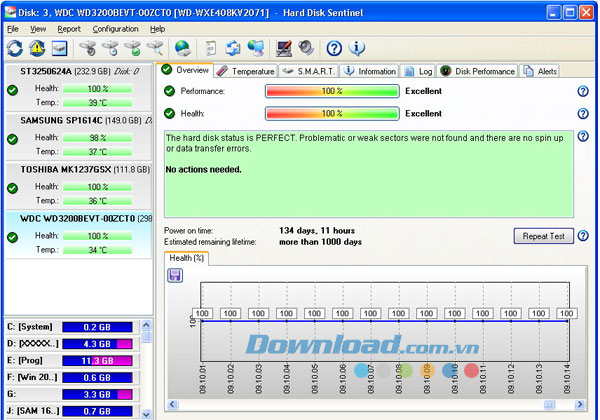
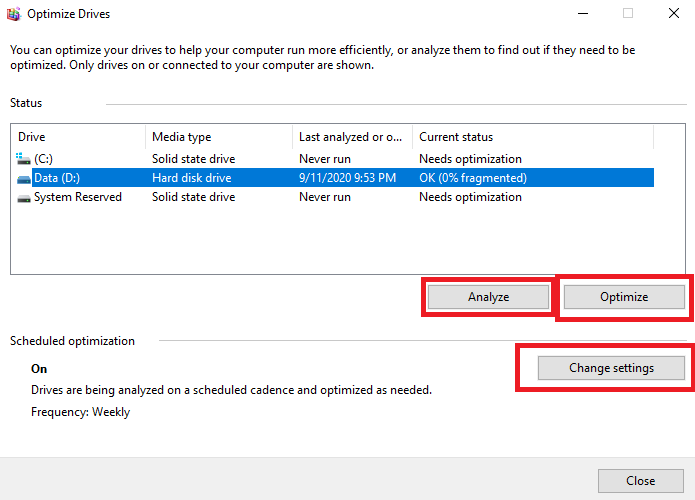
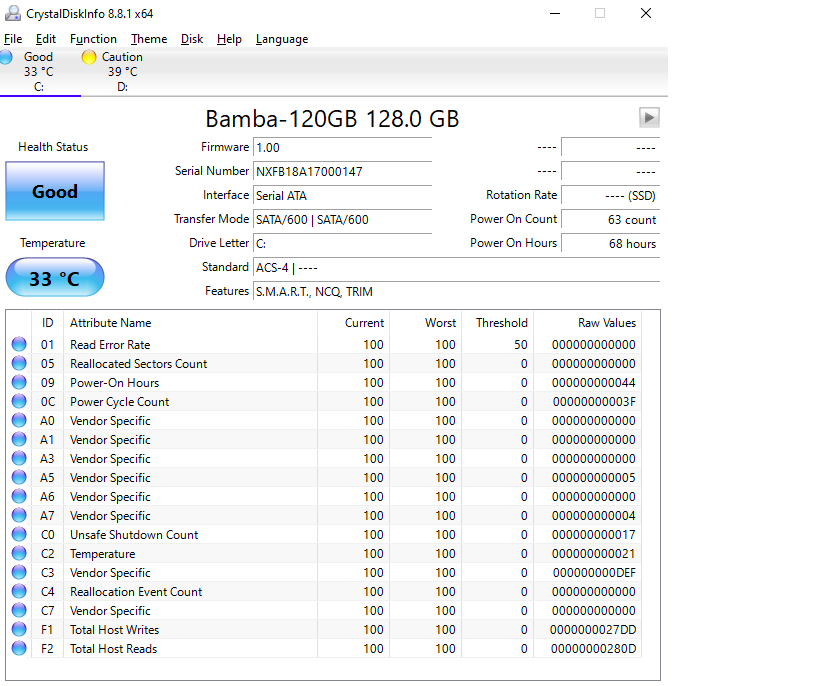
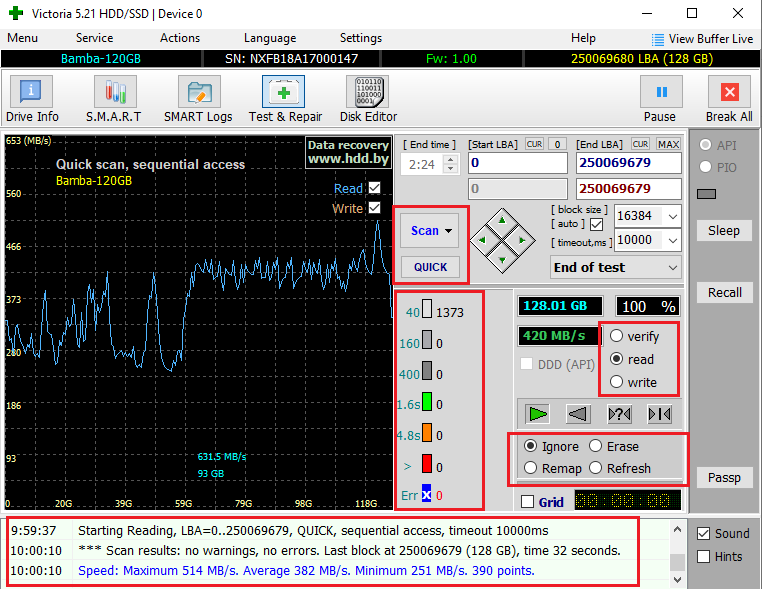
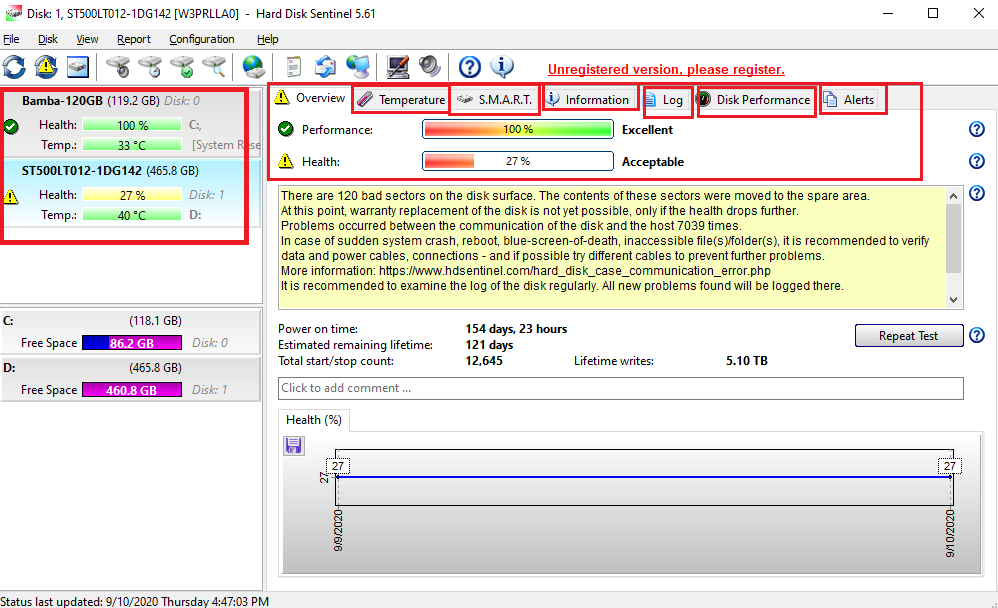
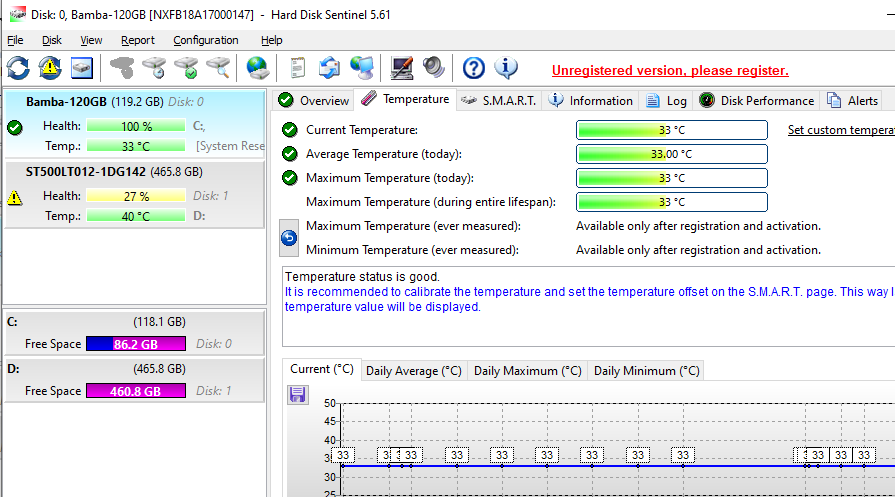
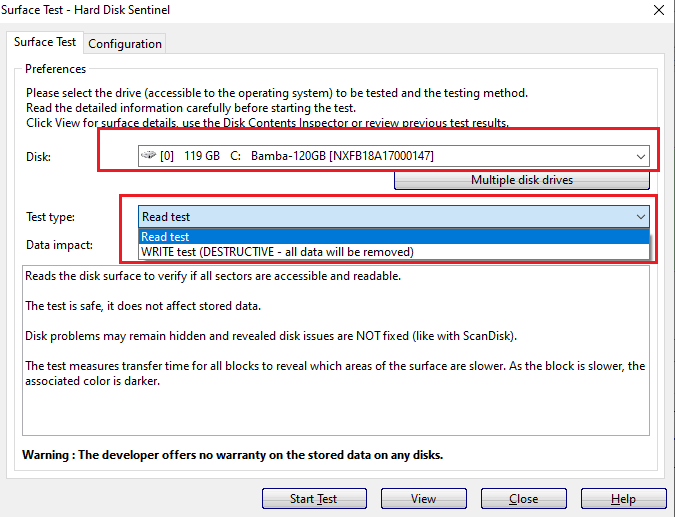
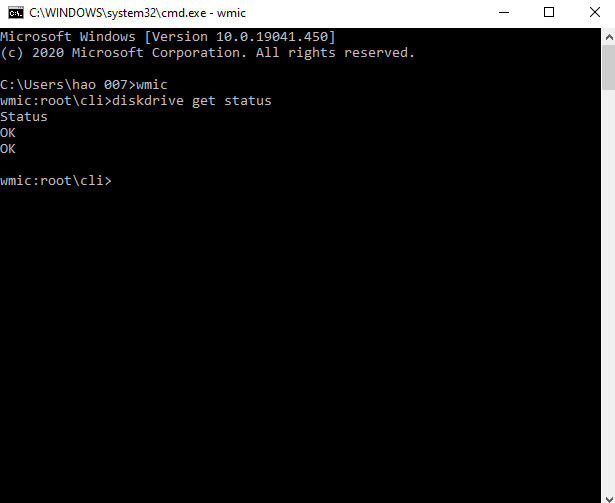
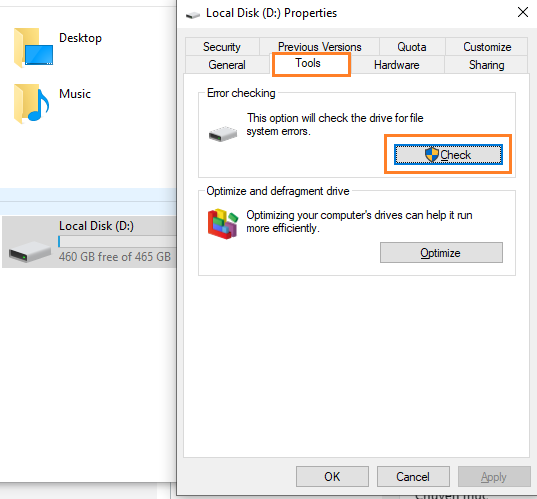
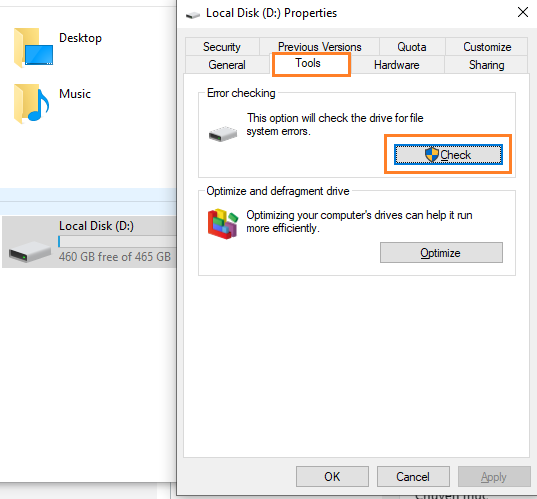
Bước 3: Tới bước này bạn chỉ làm theo đề xuất dưới đây và chờ Windows quét và kiểm tra ổ cứng cho bạn:










